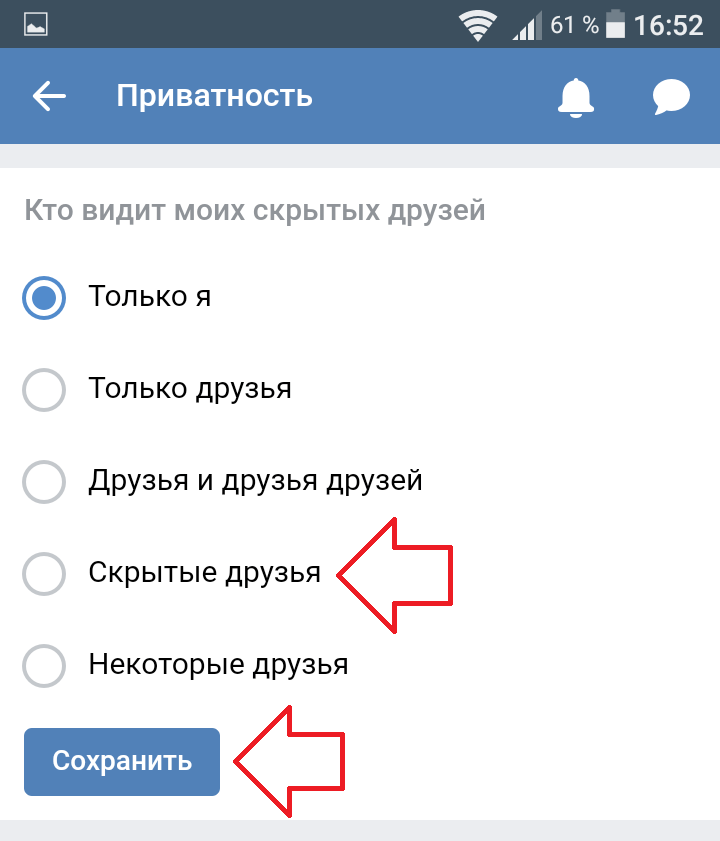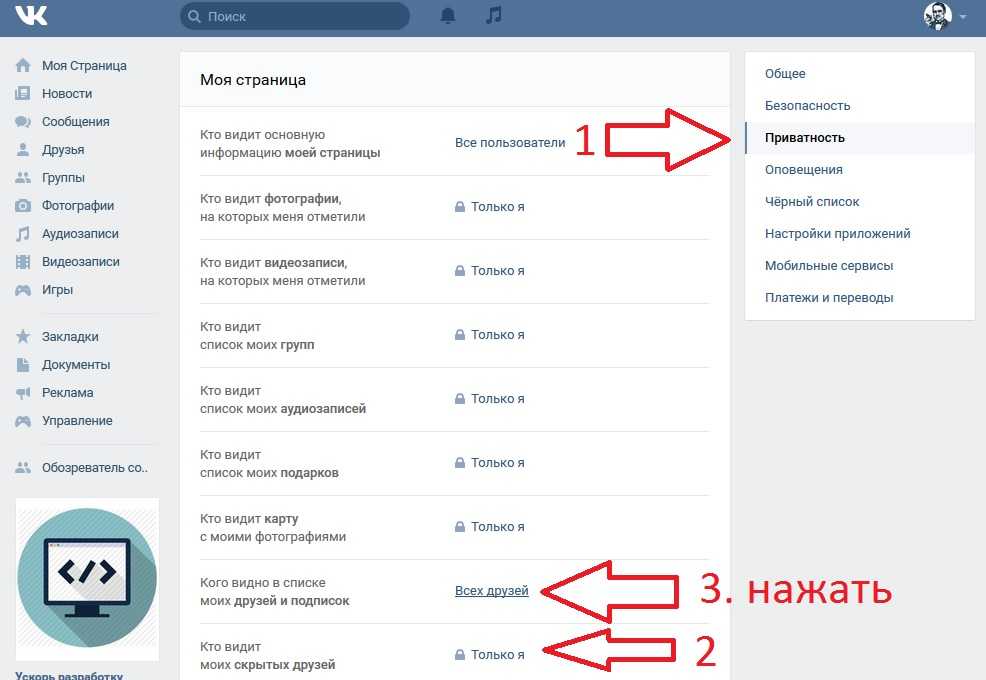Как скрыть сообщения в ВК одного пользователя: способы
Как скрыть сообщения в ВК, чтобы они не отображались в диалоге? Можно ли спрятать отдельную беседу в общем списке? Как обойтись без удаления переписок? Отвечаем на эти и другие вопросы – читайте наш обзор!
Удаление
Самый банальный ответ на вопрос, как ВКонтакте скрыть сообщения – просто удалить их. Тогда точно никто не сможет прочитать, что вам написали (или что написали вы). У этого способа есть несколько минусов:
- Если собеседник историю сохранит, можно получить доступ к переписке с другой стороны;
- Восстановить удаленное уже никогда не получится. Такой возможности не существует технически, обращаться в службу поддержки бесполезно.
Да, это радикальный метод. Но кому-то он поможет, если необходимость срочно убрать данные важнее их дальнейшего сохранения.
Инструкция о том, как написать сообщение в Одноклассниках в прошлой статье.
Есть еще кое-что о том, можно ли скрыть сообщения в ВК через удаление. Давайте сразу на примере рассмотрим, как работает функция:
Давайте сразу на примере рассмотрим, как работает функция:
- Заходите в соцсеть и открывайте мессенджер;
- Переходите к диалогу, который вас интересует;
- Выделите одно или несколько входящих/исходящих;
- Нажмите на иконку в виде корзинки на верхней панели;
- Кликните по значку «Удалить».
А теперь – внимание! Вместо входящих/исходящих появится иконка «Восстановить». Прочитать текст нельзя, он спрятан за этим баннером. Вот как скрыть сообщение в ВК от одного пользователя.
Пока вы не закрываете диалог и не выходите из соцсети (не закрываете страницу браузера), кнопка «Восстановить» будет активна. Вы сможете нажать на нее, чтобы вернуть входящее/исходящее! Вот так можно спрятать что-то важное на короткое время.
Сдвиньте диалог
А есть ли ответ, как скрыть сообщения в ВК, не удаляя их? Можно воспользоваться другой хитростью. Если возникла необходимость спрятать конкретный диалог, попробуйте сдвинуть его вниз в общем списке чатов.
Как это сделать? Легко!
- Откройте мессенджер;
- Нажмите на значок планшета, чтоб начать новый чат;
- Напишите кому-нибудь из своих друзей.
Стоит отправить парочку исходящих, чтобы нужная вам переписка съехала вниз в общем перечне чатов. Разумеется, она будет видна – но не с первого взгляда. Чтобы найти ее, придется пролистывать беседы вниз.
Аналогичным образом можно скрыть сообщения в ВК на Айфоне или Андроиде, не только на компьютере. Что написать друзьям и знакомым? Что угодно: можно просто спросить, как обстоят дела, рассказать о новостях, поинтересоваться чем-нибудь еще.
Исчезающие исходящие
Есть функция, позволяющая отправлять исходящие, которые самоуничтожаются через определенный отрезок времени после просмотра. Работает она только в мобильной версии. Также стоит помнить, что восстановлению такие месседжи не подлежат.
Хотите познакомиться с девушкой, но не знаете как начать общение? Узнайте из прошлой статьи, какие вопросы ей можно задать в переписке.
Отправить можно не только текст, но и картинку. Попробуем?
- Открываем мобильную версию;
- Заходим в мессенджер и ищем нужную беседу;
- Заполняем текстовое поле и зажимаем синюю стрелку отправки на несколько секунд;
- Выбираем из появившегося меню «Исчезающие…».
Теперь определяем время! Варианты на выбор: 15 секунд, минута или пять минут, час или сутки.
Специальные приложения
Последнее о том, как отправить скрытое сообщение в ВК. Многие используют для этого специальное приложение, которое легко можно установить через Google Play. Называется оно Kate Mobile, доступно к загрузке совершенно бесплатно – но только на Андроиде. В магазине приложений AppStore такой программы нет.
После загрузки приложения делаем следующее:
- Откройте встроенный мессенджер;
- Найдите чат, который хотите временно убрать;
- Зажмите пальцем и подержите пару секунд;
- В появившемся меню вы увидите нужную иконку – нажимайте.

Система предложит вам придумать пин-код из четырех цифр. Не забудьте его!
А как посмотреть скрытые сообщения в ВК? Чтобы в дальнейшем отыскать спрятанный диалог, необходимо будет ввести пин в строку поиска. Излишне напоминать, что функция работает только внутри Kate Mobile. В официальном приложении ВК изменения не отобразятся.
Собрали всю информацию о том, как сделать скрытые сообщения в ВК. Подытожим: специальной функции для этого нет, можно искать обходные пути или скачивать сторонние приложения. Как поступить, решать исключительно вам!
как узнать статистику и вычислить скрытых друзей
01.11
5 минут
5642
Если вы ведете личную страничку или сообщество в социальной сети «ВКонтакте» не для общения с друзьями, а на большую аудиторию, вам нужно контролировать статистические данные. По ним вы поймете, нравится ли читателям контент. Один из ключевых показателей – анализ друзей в ВК. Рассмотрим, какие возможности он открывает.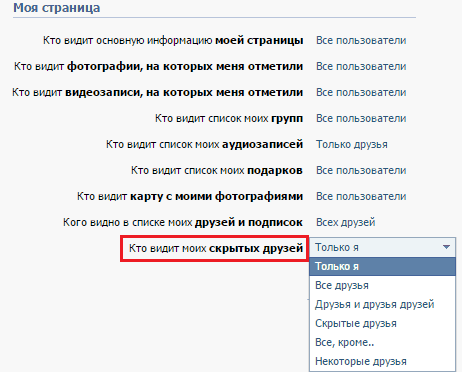
Где отображается количество друзей и подписчиков
На главной профиля есть два важных показателя – «Друзья» и «Подписчики». К первым относятся те аккаунты, на которые вы взаимно подписаны. Ко вторым – те, кто подписался, но вы не добавились в ответ.
Более развернутая информация есть в одноименной категории на левой боковой панели с разделами. Там есть поисковая строка, телефонный справочник, функция добавления друга и инструменты для объединения людей в списки.
Соцсеть показывает, кто из ваших знакомых сейчас онлайн. Во вкладке «Возможные друзья» собраны люди, на которых подписано ваше окружение. Вы можете знать кого-то из них.
Совет: Если вы продвигаете свои услуги, используйте знакомых близкого окружения. Напишите подписчику друга ваше предложение в личные сообщения, перед этим попросив у приятеля рекомендацию. Сарафанное радио поможет быстро продвигать услуги.
Статистика личной страницы
Когда вы наберете первую сотню подписчиков, появятся дополнительные возможности в виде статистики друзей ВК. Она находится в левой части профиля под аватаркой.
Она находится в левой части профиля под аватаркой.
Аналитика состоит из трех частей:
1. Охват. Здесь содержится аналитика о просмотрах контента. В разделе «Охват аудитории» опубликовано, сколько человек читали записи на стене или в новостях на конкретную дату. Сделайте выборку по всем пользователям или только по тем, кто на вас подписан.
По этому показателю легко понять, какие темы нравятся читателям. Выкладывайте разные материалы в течение недели. А после проверьте, когда был максимальный отклик. Так вы подберете идеальный контент для развития блога.
2. Пол/Возраст. Если вы планируете в будущем запускать рекламу, используйте этот раздел. Зная возраст своих фолловеров, вы сможете удачно прорекламировать блог.
3. География. Анализ друзей Вконтакте, а также всех пользователей, которые регулярно вас смотрят, поможет выстраивать контент-план на преобладающую аудиторию. К примеру, большая часть ваших фолловеров живет в Питере. Если вы расскажете про интересное непопулярное кафе, опубликуете обзор сервиса недавно открывшегося магазина или список классных мест для отдыха, это найдет у них отклик.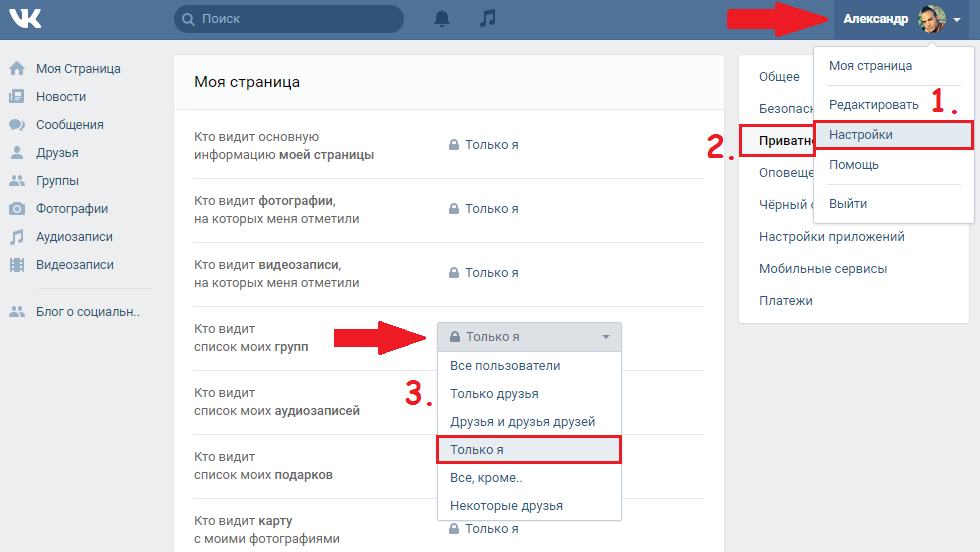
4. Охват устройств. В этом разделе вы узнаете, как за обновлениями следят фолловеры – со смартфона или ПК.
«Посещаемость» — это показатель, фиксирующий всех заходивших к вам в аккаунт. Вам доступны общие просмотры и уникальные посетители. Они отличаются тем, что в первом случае считаются повторные посещения страницы, а во втором – нет.
Большинство статистик в охватах и посещаемости совпадают, кроме раздела «Подписчики» в последнем. Там написано, сколько человек решило подписаться на аккаунт и кто отказался от просмотра вашего контента.
В «Активности» вы увидите, сколько читателей подключили уведомления о новых записях, а также обратную связь. В ней учитываются действия на стене, репосты и реакции на них в том числе.
Анализ статистики за конкретный период
Еще один способ, как посмотреть статистику друзей в ВК, это воспользоваться сервисом SmmBox. Зарегистрируйтесь и привяжите свою страничку. Далее перейдите в раздел «Аналитика» и нажмите «Анализировать». Система посчитает вам лайки, репосты и комментарии за несколько месяцев или дней, в зависимости от того, какие настройки вы выберете.
Система посчитает вам лайки, репосты и комментарии за несколько месяцев или дней, в зависимости от того, какие настройки вы выберете.
SmmBox подскажет, когда постить новые записи во VKontakte. Сервис автоматически считывает наиболее активные часы, когда вас увидит больше людей. К примеру, в графике ниже видно, что по воскресеньям читатели блога активны в обед и после восьми вечера.
Методы для анализа страницы друга в ВК
Статистика страницы ВК друзей включает только число пользователей. Подробная аналитика по аудитории конфиденциальна.
Но на основе доступных данных реально сделать выводы о популярности профиля и определенного контента. Под постами на стене показывается количество лайков, комментариев, репостов и просмотров. Вручную просмотрите публикации за конкретный период и изучите, какие темы наиболее популярны в чужом аккаунте. Это хороший способ оценки конкурентов в VK.
Поиск скрытых друзей
Обнародовать названия аккаунтов предлагают многие сайты в интернете, обещая рассказать, с кем переписываются и общаются близкие люди.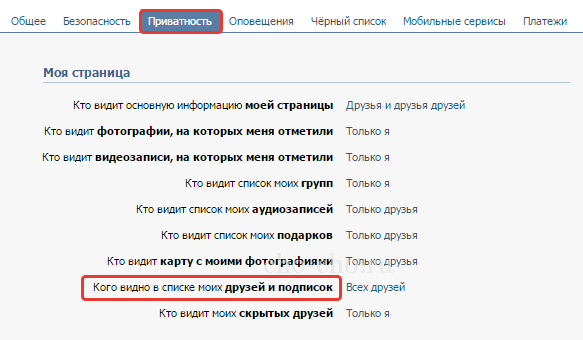 Сервисы уверяют, что могут сделать анализ скрытых друзей ВКонтакте. Будьте осторожны с подобными программами. Конечно, заманчиво узнать о тайных подписках близких. Но обычно такие услуги предоставляют мошенники. Вам предложат зарегистрироваться и оставить контакты. После телефонный номер окажется в базе мошенников. В худшем случае вы установите вредоносное ПО на свой компьютер или смартфон, которое нарушит работу системы. А переход по ссылке может закончиться списанием средств с банковской карты.
Сервисы уверяют, что могут сделать анализ скрытых друзей ВКонтакте. Будьте осторожны с подобными программами. Конечно, заманчиво узнать о тайных подписках близких. Но обычно такие услуги предоставляют мошенники. Вам предложат зарегистрироваться и оставить контакты. После телефонный номер окажется в базе мошенников. В худшем случае вы установите вредоносное ПО на свой компьютер или смартфон, которое нарушит работу системы. А переход по ссылке может закончиться списанием средств с банковской карты.
Остается единственный способ найти скрытые профили – вручную. На главной аккаунта указано общее число взаимных подписок. Если вы нажмете на него, откроется окно с перечнем всех аккаунтов. Посчитайте их вручную и сравните с общим количеством в описании профиля. Если числа не совпадают, кто-то скрыт.
Вычислить конкретную личность намного сложнее. Изучите, кто ставит лайки и пишет комментарии. Если кого-то из этих личностей вы не найдете в друзьях, перейдите в их аккаунты. Вполне возможно, что в их списках найдется ваш близкий, скрывающий общение с этой особой.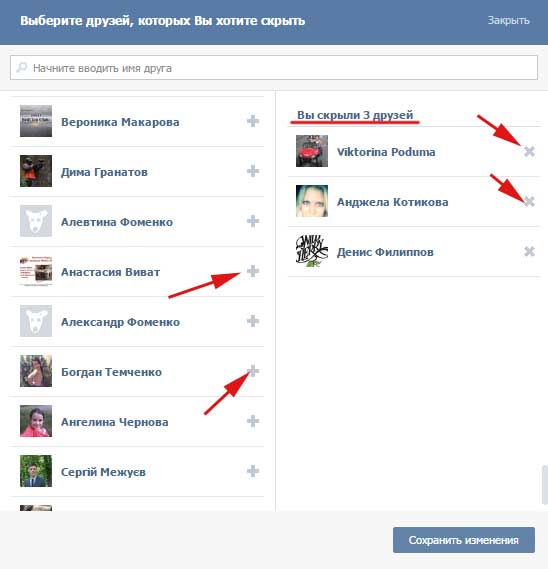
Заключение
Сложность анализа в соцсети зависит от того, что вы хотите узнать. В своем аккаунте вы изучите подробную статистику, а в чужом просмотрите только активность в ленте. Если вам необходимо вычислить скрытого друга, это займет намного больше времени. Главное, не пользуйтесь сомнительными ресурсами, которые обещают раскрыть личность персоны, которую вам намеренно не показывают.
Как сделать профиль Facebook как можно более приватным
- Вы можете использовать меню «Конфиденциальность» Facebook, чтобы ограничить, кто может видеть ваши сообщения, профиль и многое другое.
- Установка для всех параметров значения «Только я» сделает ваш профиль Facebook максимально закрытым.
- Вы также можете настроить напоминания об обновлении настроек конфиденциальности с помощью инструмента проверки конфиденциальности.
Facebook по-прежнему остается крупнейшей социальной сетью в мире. Но хотя это удобно для связи с друзьями или коллегами, оно также содержит больше ваших личных данных, чем вы думаете. Если у вас нет правильных настроек конфиденциальности, многие из этих личных данных могут быть общедоступными.
Но хотя это удобно для связи с друзьями или коллегами, оно также содержит больше ваших личных данных, чем вы думаете. Если у вас нет правильных настроек конфиденциальности, многие из этих личных данных могут быть общедоступными.
Хотя вы не можете контролировать рекламодателей и другие сторонние компании, которым Facebook решает продать вашу информацию, существуют способы сделать так, чтобы другие пользователи Facebook не могли видеть вашу информацию, если вы этого не хотите.
Вот как сделать себя приватным на Facebook.
Подсказка : Если вы не хотите, чтобы кто-либо снова видел ваш профиль, рассмотрите возможность деактивации или удаления своей учетной записи Facebook. Это более крайняя мера, но все же лучший способ убрать ваши данные с сайта.
Как сделать ваш Facebook приватнымFacebook обычно имеет четыре уровня конфиденциальности, на которые вы можете настроить свою учетную запись и публикации.
- Общедоступный означает, что любой, у кого есть ссылка, может ее увидеть, даже если у него нет учетной записи Facebook.
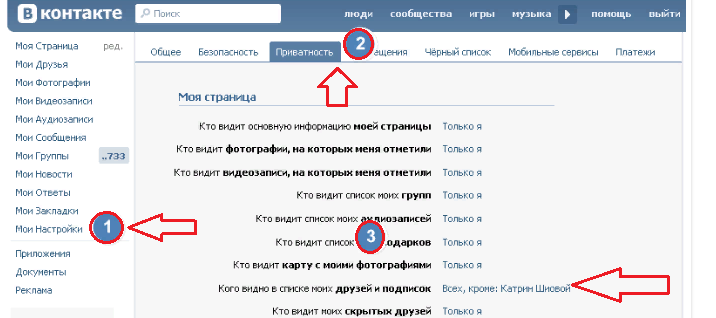
- Друзья означает, что его могут видеть только люди из вашего списка друзей. Вы даже можете исключить определенных друзей из просмотра публикации.
- Друзья друзей означает, что его могут видеть все, с кем у вас есть общий друг.
- Только я означает, что это совершенно личное, и вы единственный, кто может его видеть.
Если вы хотите сделать свой Facebook как можно более приватным, вы должны выбрать Только я , когда сможете.
Хотя некоторые инструменты конфиденциальности Facebook доступны в мобильном приложении, вам нужно будет открыть веб-сайт Facebook на компьютере, чтобы найти их все.
Чтобы попасть в меню конфиденциальности Facebook:
1. Откройте веб-сайт Facebook и войдите в свою учетную запись.
2. Щелкните изображение профиля в правом верхнем углу, а затем выберите Настройки и конфиденциальность в появившемся меню.
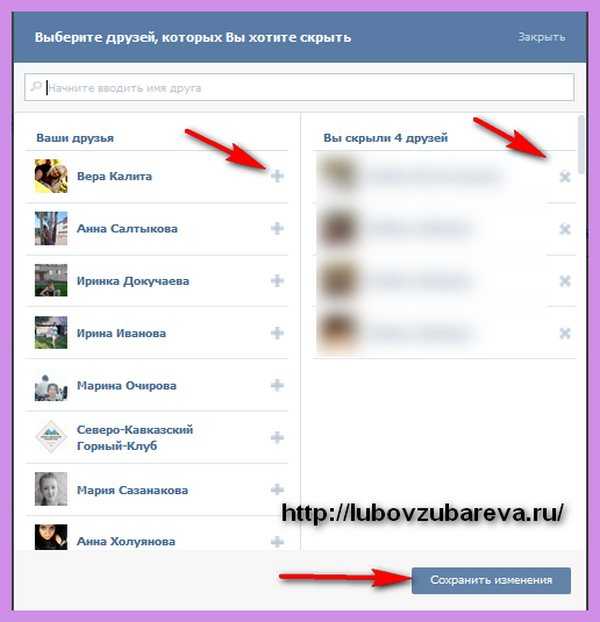 На открывшейся странице настроек нажмите Конфиденциальность на левой боковой панели.
На открывшейся странице настроек нажмите Конфиденциальность на левой боковой панели.Откроется страница Настройки конфиденциальности и Инструменты с дополнительными параметрами:
Сделать ваши сообщения приватными ‘ вас отметили, и страницы, на которые вы подписаны.- Нажмите Кто может видеть ваши будущие сообщения? , чтобы с этого момента изменить настройки конфиденциальности для всего, что вы публикуете.
- Нажмите Кто может видеть людей, страницы и списки, на которые вы подписаны? , чтобы изменить, кому разрешено видеть, что вы отслеживаете.
- Нажав Просмотрите все свои сообщения и вещи, которые вы отметили в или Ограничьте аудиторию для сообщений, которыми вы поделились с друзьями друзей или общедоступными? перенесет вас на новую страницу, где вы сможете отредактировать настройки конфиденциальности уже загруженных вами изменений.
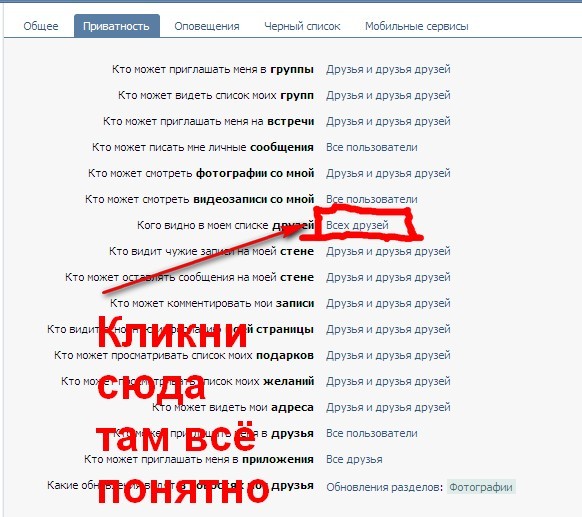
Скройте свой профиль, чтобы люди не могли найти вас
Если вы беспокоитесь о том, что люди найдут ваш профиль и сообщения, инструменты Как люди находят вас и связываются с вами могут помочь скрыть вас.
- Нажмите Кто может отправлять вам запросы на добавление в друзья , чтобы ограничить количество людей, которым разрешено добавлять вас в друзья. Просто обратите внимание, что вы не можете полностью отключить запросы на добавление в друзья — лучшее, что вы можете сделать, — это ограничить их общими друзьями.

- The Кто может видеть ваш список друзей ? опция может скрыть ваш список друзей, чтобы люди не могли видеть, кто в вашей сети.
- Оба Кто может найти вас по указанному вами адресу электронной почты? и Кто может найти вас по указанному вами номеру телефона? Параметры могут сделать так, что даже если у кого-то уже есть ваша контактная информация, он не сможет найти вас на Facebook.
- Нажатие Вы хотите, чтобы поисковые системы за пределами Facebook ссылались на ваш профиль? позволяет скрыть свой профиль от Google, Yahoo, Bing и других поисковых систем. Это полезно, если вы беспокоитесь о том, что люди найдут вас, загуглив ваше имя — просто учтите, что обработка может занять несколько дней.
Используя раздел Как вы получаете запросы сообщений , вы можете ограничить круг лиц, которым разрешено отправлять вам сообщения. Вы также можете получать определенные сообщения, но фильтровать их в отдельную папку, а не в папку «Входящие».
Вы также можете получать определенные сообщения, но фильтровать их в отдельную папку, а не в папку «Входящие».
- В разделе Возможные связи выберите, куда будут отправляться сообщения от людей, у которых есть ваш номер телефона, и/или общих друзей. Вы можете выбрать чатов (ваш обычный почтовый ящик), Запросы сообщений (отдельная папка) или Не получать запросы (удаляет их).
- Под Другие люди сделайте тот же выбор для людей, с которыми вы не связаны, и пользователей Instagram. Здесь вы не можете выбрать получение их сообщений в свой обычный почтовый ящик — вам нужно выбрать либо Запросы сообщений , либо Не получать запросы .
Варианты, о которых мы говорили выше, контролируют всю вашу учетную запись Facebook. Но всякий раз, когда вы что-то публикуете, вы можете задать для этого собственные настройки конфиденциальности. Это означает, что вы можете оставить свой профиль закрытым, но сделать один пост общедоступным, и наоборот.
Но всякий раз, когда вы что-то публикуете, вы можете задать для этого собственные настройки конфиденциальности. Это означает, что вы можете оставить свой профиль закрытым, но сделать один пост общедоступным, и наоборот.
1. Когда вы создаете публикацию в Facebook, нажмите кнопку раскрывающегося списка под своим именем.
Нажмите эту кнопку, чтобы выбрать, насколько конфиденциальной будет публикация. Стефан Ионеску/Инсайдер2. В открывшемся меню выберите, насколько закрытым или общедоступным вы хотите сделать сообщение.
После того, как вы опубликуете сообщение, его увидит только выбранная вами аудитория.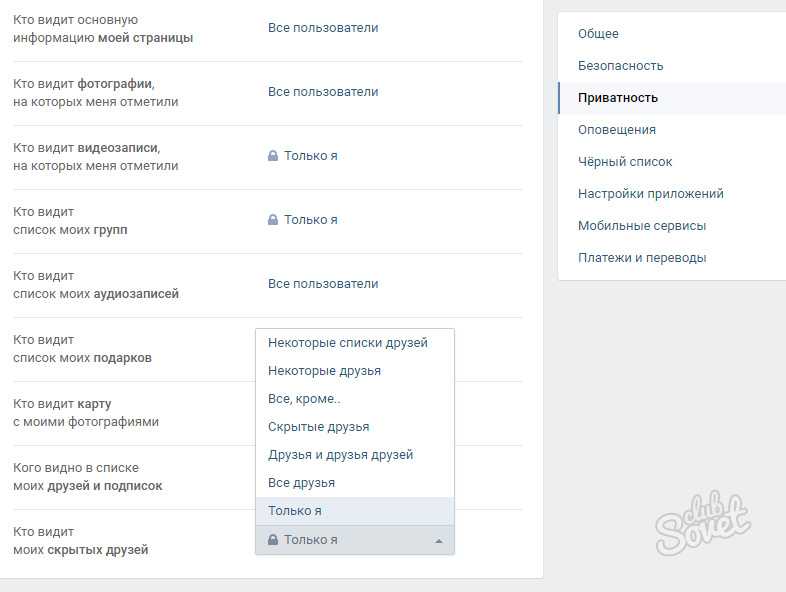
Легко забыть обновить настройки Facebook, упомянутые выше, поскольку ваша конфиденциальность нуждается в изменении. К счастью, с помощью проверки конфиденциальности вы можете устанавливать напоминания, которые периодически предупреждают вас о необходимости просмотреть их.
1. Откройте веб-сайт Facebook и войдите в свою учетную запись.
2. Щелкните изображение профиля в правом верхнем углу экрана, а затем выберите Настройки и конфиденциальность в появившемся меню.
3. В подменю нажмите Проверка конфиденциальности .
Нажмите «Проверка конфиденциальности». Стефан Ионеску/Инсайдер 4. На следующем экране нажмите три горизонтальные точки и выберите Настроить напоминания .
На следующем экране нажмите три горизонтальные точки и выберите Настроить напоминания .
5. Во всплывающем окне выберите, когда вы хотите, чтобы Facebook напоминал вам о проверке конфиденциальности, а затем нажмите Сохранить .
Дженнифер Стилл участвовала в написании предыдущей версии этой статьи.
Уильям Антонелли
Технический репортер для Insider Reviews
Уильям Антонелли (он/она/они) — писатель, редактор и организатор из Нью-Йорка. Как один из основателей команды Reference, он помог вырастить Tech Reference (теперь часть Insider Reviews) из скромных начинаний в гигантскую силу, которая привлекает более 20 миллионов посещений в месяц.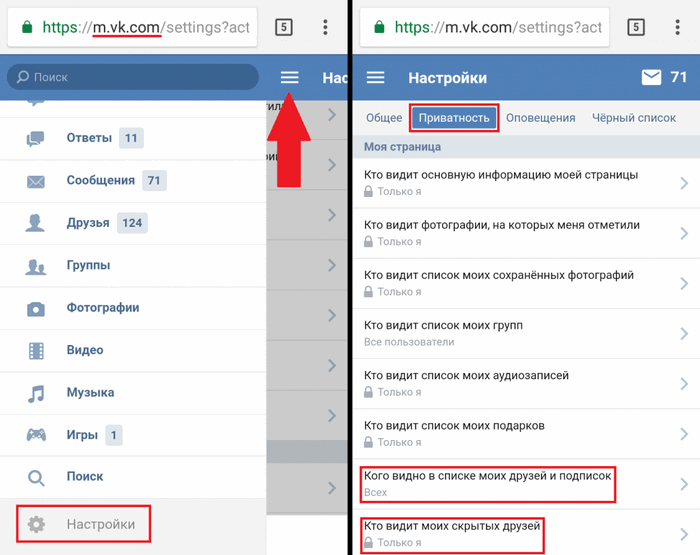 Помимо Insider, его тексты публиковались в таких изданиях, как Polygon, The Outline, Kotaku и других. Он также является источником технического анализа на таких каналах, как Newsy, Cheddar и NewsNation.
Вы можете найти его в Твиттере @DubsRewatcher или связаться с ним по электронной почте [email protected].
Помимо Insider, его тексты публиковались в таких изданиях, как Polygon, The Outline, Kotaku и других. Он также является источником технического анализа на таких каналах, как Newsy, Cheddar и NewsNation.
Вы можете найти его в Твиттере @DubsRewatcher или связаться с ним по электронной почте [email protected].
ПодробнееПодробнее
Как изменить список друзей из Facebook, которые могут видеть вас в сети
Facebook совершенно открыто говорит о своих целях: компания мечтает о мире, в котором все всегда на связи. Возможно, именно поэтому на Facebook так сложно появляться офлайн. Сама идея «оффлайн» или «невидимка» является полной противоположностью всему, во что верит социальная сеть.
Однако быть «невидимым» подходит не всем. К счастью, можно сохранить завесу конфиденциальности, при этом сообщая своим самым близким друзьям и семье, что вы доступны для разговора.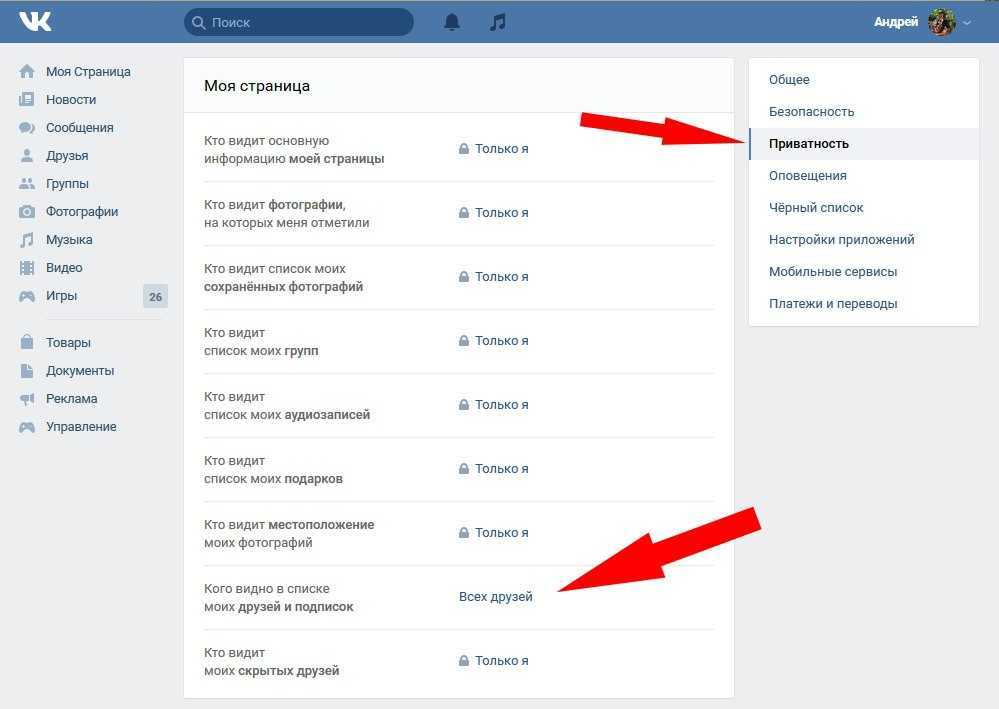
Вот как определить, кто из друзей на Facebook видит вас в сети, а кто нет…
Как люди видят, кто в сети на Facebook?
Когда дело доходит до отображения вашего онлайн-статуса в Facebook и Messenger, компания использует то, что называется активным статусом.
Активный статус отображается в виде зеленой точки рядом с изображением вашего профиля в Facebook и Messenger, когда вы находитесь в сети или недавно были активны. Информация, которую Meta предоставляет об активном статусе, немного неясна и различается в зависимости от устройства, на котором вы используете Facebook.
В своей справочной статье об активном статусе на компьютере компания отмечает:
Выбранные вами настройки будут обновляться везде, где вы используете продукты Meta, в том числе там, где вы еще не изменили свой активный статус.
Но для той же справочной статьи, переключенной на справку приложения Android, компания отмечает:
Когда вы отключите «Активный статус», вы по-прежнему будете отображаться как активные или недавно активные в любых других местах, где вы используете Facebook или Messenger, если только вы не отключите «Активный статус» и в этих местах.
Исходя из этого, мы предполагаем, что настройки аудитории активного статуса на вашем компьютере применяются ко всем компьютерным сеансам. Однако настройки вашего онлайн-статуса необходимо менять индивидуально для каждого устройства в мобильном приложении.
Активный статус также имеет разные настройки в настольной браузерной версии Facebook и в приложении Facebook. В браузерной версии вы можете отредактировать настройки активного статуса, чтобы только определенные люди могли видеть вас в сети.
Однако в мобильном приложении вы можете только включить или выключить активный статус — без возможности выбора конкретных людей или списков. Он также включает в себя возможность Показывать, когда вы вместе . Эта настройка означает, что контакты могут видеть, когда вы оба находитесь в сети одновременно.
Но что, если вы не хотите, чтобы определенные люди видели вас в сети, или вы вообще не хотите, чтобы отображался ваш онлайн-статус? Вот как настроить параметры активного статуса, чтобы только определенные люди могли видеть вас в сети на Facebook.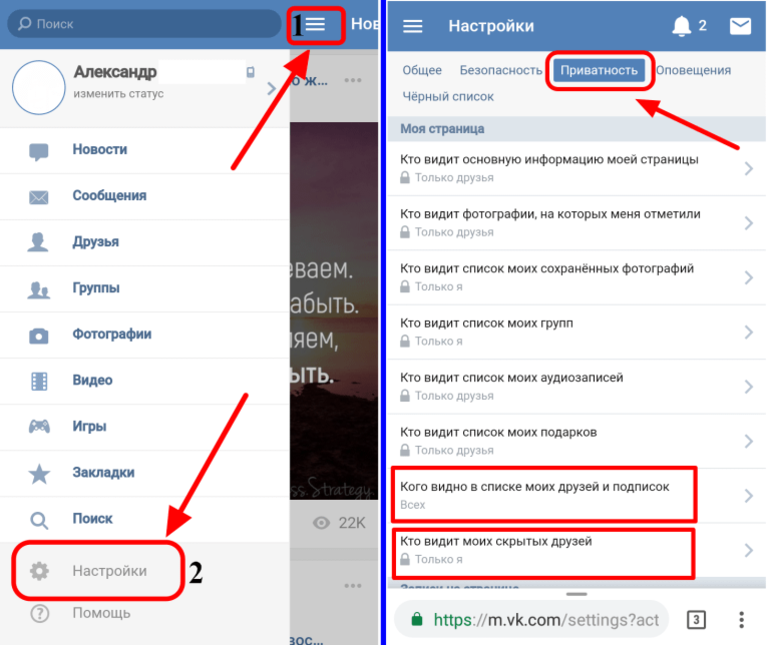 ..
..
Как изменить, кто может видеть вас в сети на Facebook (Интернет)
Чтобы изменить конкретных людей, которые могут видеть вас в сети на Facebook, вам следует настроить параметры активного статуса в браузерной версии платформы. Если вы действительно не хотите, чтобы люди видели вас в Интернете, мы рекомендуем отключить ваш активный статус на веб-сайте, а также в приложении.
Чтобы изменить настройки активного статуса на Facebook, выполните следующие действия…
- На панели справа, где отображаются ваши Контакты , нажмите кнопку с тремя горизонтальными точками для Настройки чата .
- В раскрывающемся меню выберите Активный статус: ВКЛ .
- Появится всплывающее окно, в котором вы сможете выбрать параметры. Вы можете переключить Active Status на OFF , включить Active Status на , или отключите Active Status для некоторых . Если вы хотите изменить друзей в Facebook, которые могут или не могут видеть вас в сети, нажмите кнопку Изменить рядом с соответствующей опцией.

- Выберите нужный параметр. Если вы выберете Изменить , появится всплывающее окно, позволяющее вам искать контакты, которые вы хотите добавить в список «Активное состояние включено» или «Активное состояние выключено». Затем выберите Сохранить , чтобы применить настройки.
А что, если вы не хотите, чтобы кто-то видел вас онлайн на Facebook? Если хотите, вы можете в любое время отображаться в автономном режиме или невидимым на Facebook.
Вы можете полностью отключить свой активный статус в браузерной версии Facebook, отключив эту опцию в настройках вашего активного статуса. Когда дело доходит до мобильного приложения, у вас есть только возможность включить или отключить свой активный статус — нет доступных отредактированных или пользовательских параметров.
Чтобы изменить свой активный статус в мобильном приложении Facebook, выполните следующие действия:
3 Изображения
- Выберите значок Messenger в правом верхнем углу главного экрана Facebook.
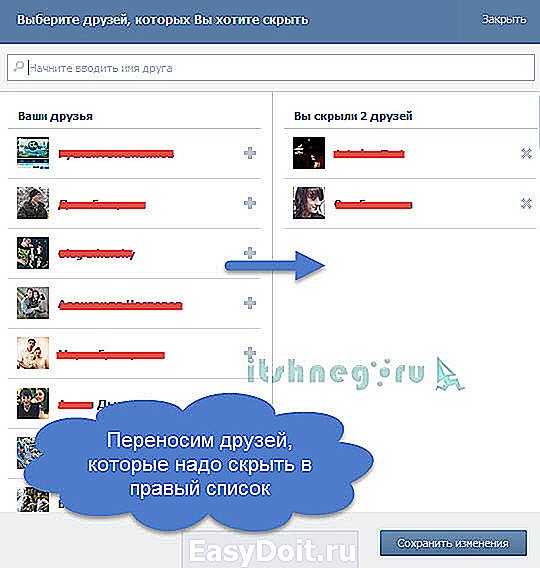
- Выберите гамбургер-меню на вкладке Чаты .
- Нажмите на значок шестеренки , чтобы получить доступ к настройкам.
- Выберите Активный статус .
- Переключите параметры для Показывать, когда вы активны и Показывать, когда вы активны вместе на Выкл.
- Выберите, на какое время вы хотите приостановить свой активный статус. Возможные варианты: Пока я не изменю , На 1 час , На 8 часов , До 08:00 и Пользовательский . Затем нажмите Пауза.
Отключение активного статуса также не позволяет вам видеть, когда другие люди находятся в сети. В нашем тесте отключение активного статуса в мобильном приложении не распространялось на версию Facebook для настольного браузера.
Вы также можете отключить свой онлайн-статус в приложении Магазина Windows.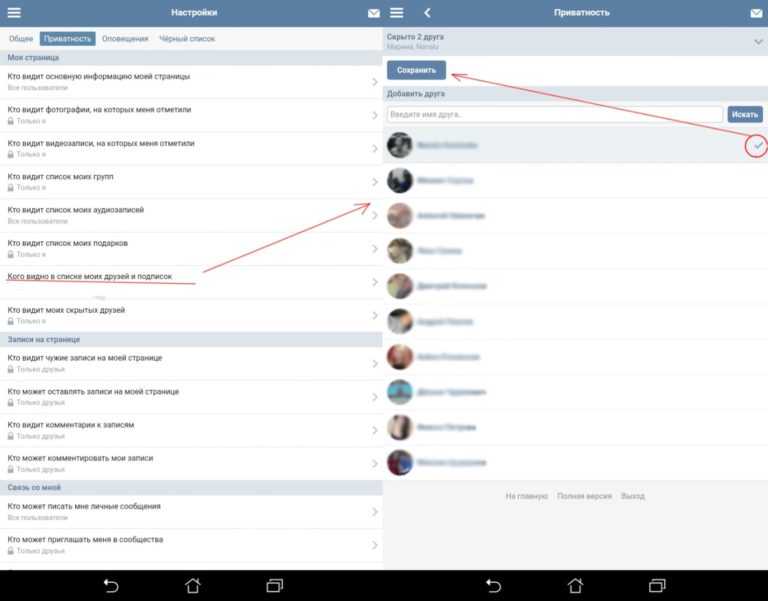
Как запретить кому-то видеть вас в сети на Facebook с помощью блока сообщений
Если вы беспокоитесь о том, что Facebook не отключит активный статус для всех ваших сеансов, и действительно не хотите, чтобы кто-то конкретный видел вас в сети, верный способ предотвратить это, чтобы заблокировать их от сообщений вам.
Это отличается от полного блока Facebook.
Как отмечает Facebook:
Блокировка сообщений от кого-либо отличается от блокировки их на Facebook. Если вы заблокируете сообщения от кого-то, но не заблокируете их на Facebook, вы все равно сможете видеть их профиль на Facebook.
Если вы заблокируете сообщения от кого-либо на Facebook, они также не увидят, когда вы в сети.
Чтобы заблокировать сообщения от контакта и, следовательно, запретить им видеть, находитесь ли вы в сети, выполните следующие действия:
- Откройте чат с контактом.
- Выберите их имя, чтобы открыть меню настроек.